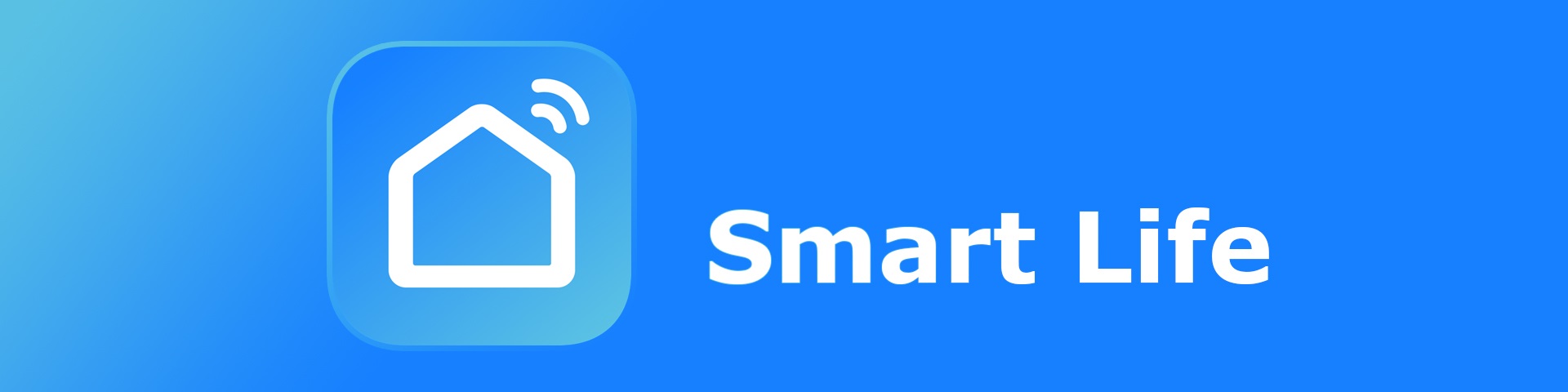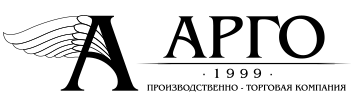Управление по Wi-Fi (Smart Life)

Работа в режиме «Умный дом» (управление устройством осуществляется с помощью приложения Smart Life– в комплект не входит):
Перед началом работы загрузите и установите приложение "Smart Life" в магазине мобильных приложений (Android) или App Store (IOS) и создайте учетную запись в соответствии с подсказками в приложении.
4.1 Длительное нажатие при выключенном устройстве  Нажать и удерживать в течении 5 сек - вход в состояние обнаружения устройства. Оборудование начнет обратный отсчет 60 секунд, как показано на рисунке 4
Нажать и удерживать в течении 5 сек - вход в состояние обнаружения устройства. Оборудование начнет обратный отсчет 60 секунд, как показано на рисунке 4
 Рис 4
Рис 4
В то же время приложение Smart Life добавляет автоматически обнаруживаемые устройства.
Предупреждение!!! На Вашем телефоне обязательно должен быть включен режим определения местоположения («Геолокация»)
4.2 Откройте приложение (подключите мобильный телефон к Wi-Fi , включите и откройте Bluetooth), добавьте устройство → автоматическое обнаружение устройства, нажмите Добавить → введите пароль сети Wi-Fi, к которой в данный момент подключен мобильный телефон, нажмите Далее, как показано на рисунке 10.


 Рис 10
Рис 10
4.3 Добавление устройства → Добавление завершено → страница управления приложением, как показано на рисунке 1
1

 Рис 11
Рис 11
Сообщение на дисплее
4.4. Индикация «PS» Устройство успешно добавлено и отображается в подключенной сети (Рис 5).
4.5. Индикация «FL» отображается в случае сбоя подключенной сети (Рис 6).
4.6. Запрос состояния Wi-Fi: мигающая белая точка указывает на то, что устройство настроено, но не подключено к маршрутизатору, и необходимо проверить маршрутизатор и его состояние сети. Медленное мигание указывает на то, что устройству необходимо настроить сеть, и устройство подключено в соответствии с п 4. Если он всегда включен, это означает, что устройство подключено нормально.
4.7. Ошибка «ER». При отклонении датчика температуры от нормы на панели в зоне параметров отображается индикация ER. (Рис 8). Следует выключить изделие. Если при последующем включении индикация ошибки сохраняется – обратитесь к специалисту.
 Рис 5
Рис 5  Рис 6
Рис 6  Рис 7
Рис 7  Рис 8
Рис 8
5 Температурная компенсация (может потребоваться для незначительного постоянного изменения температуры нагрева устройства):
5.1 Длительное нажатие при выключенном устройстве  Введите настройку температурной компенсации через 10 секунд. Есть девять вариантов: "- 8 ℃", "- 6 ℃", "- 4 ℃", "- 2 ℃", "0 ℃", "2 ℃", "4 ℃", "6 ℃", "8 ℃. Короткое нажатие для выбора (настройка по умолчанию равно 0), как показано на рисунке 9.
Введите настройку температурной компенсации через 10 секунд. Есть девять вариантов: "- 8 ℃", "- 6 ℃", "- 4 ℃", "- 2 ℃", "0 ℃", "2 ℃", "4 ℃", "6 ℃", "8 ℃. Короткое нажатие для выбора (настройка по умолчанию равно 0), как показано на рисунке 9.
 Рис 9
Рис 9
После выбора требуемого режима температурной компенсации следует кратковременно нажать ![]() Подтвердите настройку температурной компенсации и выйдите из нее.
Подтвердите настройку температурной компенсации и выйдите из нее.
Также температурную компенсацию можно сделать из приложения.
Войдите во вкладку «Настройки», Выберите «Калибровка температуры», задайте требуемый уровень коррекции.
6 Сброс:
Длительное нажатие в состоянии включения питания  Сброс устройства происходит через 10 секунд, устройство выключается, температура по умолчанию равна 50, время по умолчанию равно 3 часам, температурная компенсация равна 0, и устройство отключается от сети.
Сброс устройства происходит через 10 секунд, устройство выключается, температура по умолчанию равна 50, время по умолчанию равно 3 часам, температурная компенсация равна 0, и устройство отключается от сети.